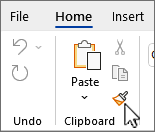Usare Copia formato per applicare rapidamente la stessa formattazione, ad esempio colore, stile e dimensioni del carattere o stile del bordo, a più parti di testo o elementi grafici. Copia formato consente di copiare tutta la formattazione da un oggetto e applicarla a un altro, che può essere considerata come copia e incolla per la formattazione.
-
Selezionare il testo o l'elemento grafico di cui si vuole copiare la formattazione.
-
Nella scheda Home selezionare
-
Il cursore assume la forma di un'icona a forma di pennello
-
Usare il pennello per dipingere una selezione di testo o immagini e applicare la formattazione. Questa opzione funziona una sola volta. Per modificare il formato di più selezioni nel documento, è prima di tutto necessario fare doppio clic su
Suggerimento: Usare ALT+CTRL+C per copiare un formato e ALT+CTRL+Vper incollare un formato. Anche se il cursore non assume la forma di un pennello, è possibile selezionare ripetutamente il testo e incollare la formattazione in più aree senza ripetere la copia.
-
Per interrompere la formattazione, premere ESC.
Note:
-
Per copiare la formattazione del testo, selezionare una parte di un paragrafo. Per copiare la formattazione del testo e del paragrafo, selezionare un intero paragrafo, incluso il segno di paragrafo.
-
Copia formato funziona in modo ottimale con gli oggetti disegno, ad esempio le forme. È tuttavia possibile copiare la formattazione di un'immagine (ad esempio il bordo dell'immagine).